斯巴达克主板电脑开机快捷键U盘启动图文教程
来源:U大侠 时间:2018-07-06 浏览:280
斯巴达克主板怎么使用U大侠U盘启动盘?斯巴达克主板如何使用开机快捷键U盘启动进入U大侠PE呢?请看下文具体介绍。
斯巴达克主板组装的台式电脑一键启动U盘的快捷热键是:Esc
操作步骤:
首先将已经使用U大侠U盘启动盘制作工具制作好的U盘插入到电脑上的USB插口(建议将U盘直接插入电脑主机后置的USB插口处,这样传输的性能会比较好),然后开机!

开启电脑后当看到开机画面的时候,连续按下键盘上的“Esc”键,如下图所示:

当我们连续按下快捷键Esc以后将会进入到一个启动项顺序选择的窗口!进入后的光标默认选择的选项将会是第一个“电脑本地系统引导”,有些人的默认第一个选项可能是电脑本地硬盘!如下图所示的:(下图中红色方框的选项就是光标默认的第一个选项,在编写教程时,小编已将光标移至第二个选项,所以在下图中的光标就已显示在第二个选项中了)
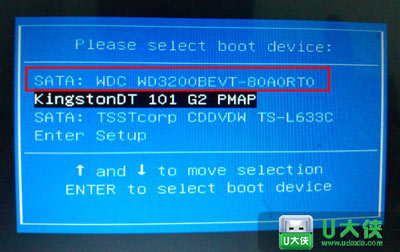
使用键盘上的上下方向键,将光标移动选择到的地方显示为USB启动的选项,就比如这里小编的U盘信息是“KingstonDT 101 G2 PMAP”
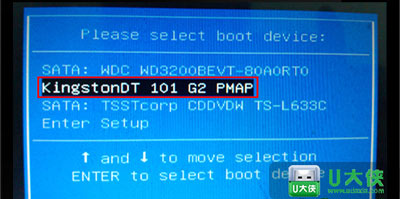
选择好以后只需要按下回车键“Enter”即可进入U大侠主界面!如下图所示:
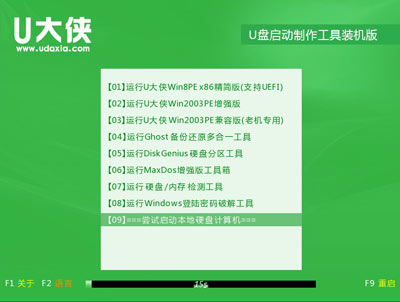
更多精彩内容,请关注U大侠官网或者关注U大侠官方微信公众号(搜索“U大侠”,或者扫描下方二维码即可)。

U大侠微信公众号
有问题的小伙伴们也可以加入U大侠官方Q群(129073998),U大侠以及众多电脑大神将为大家一一解答。
相关文章
-

-
斯巴达克主板BIOS设置图解
2014-06-12 1998
-

-
斯巴达克 BA-150主板bios设置U盘启动教程
2019-12-11 137
-

-
斯巴达克主板组装台式电脑一键u盘启动教程
2017-03-14 661
-
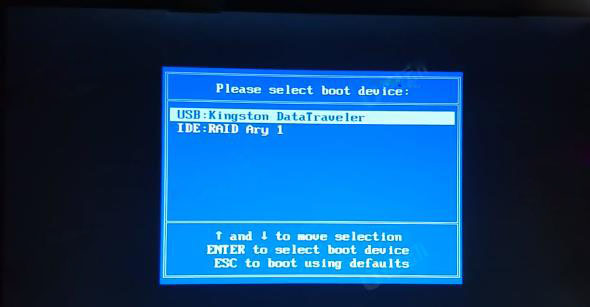
-
斯巴达克MA3-88GDLD3主板如何bios设置U盘启动
2019-12-09 107
-

-
斯巴达克MA379GEXTLC主板通过BIOS设置U盘启动的操作方法
2020-03-03 84
-

-
斯巴达克MAC61TM主板的bios设置u盘启动进PE模式教程
2019-12-13 133
-

-
斯巴达克主板组装电脑一键启动U盘bios设置
2014-08-04 761
-

-
斯巴达克主板设置U盘启动的详细教程
2014-12-30 1661
-

-
斯巴达克黑潮BA-218主板bios设置U盘启动操作方法
2019-12-24 503
-

-
AMD StoreMI技术随X470主板一同上市 让机械...
2018-05-17 448
